A legjobb 3 ingyenes Windows 10 jelszó-helyreállító eszköz
Mindenki elfelejtheti egy olyan számítógép jelszavát, amelyet sokáig nem használt. Hogyan lehet megtalálni és visszaállítani a jelszót, vagy megkerülni a zárolt felhasználói fiókot? Nehéz probléma, ha még az asztalra sem tudsz belépni. Ne aggódj. Íme a top 3 ingyenes Windows jelszó-helyreállító eszközök a Windows 10 jelszavak ingyenes helyreállításához.
- 1. rész: A legjobb 3 ingyenes Windows 10 jelszó-helyreállító eszköz
- 2. rész: A Windows 10 jelszó visszaállítása
- 3. rész: GYIK a Windows 10 jelszavak helyreállításával kapcsolatban

1. rész: A legjobb 3 ingyenes Windows 10 jelszó-helyreállító eszköz
Ha az adatok elvesztése nélkül szeretné visszaállítani a jelszót a Windows 10 rendszeren, próbálkozzon a három Windows-jelszó-visszaállító eszközzel. Mindegyikhez normál számítógépre van szükség, amelyre egy indítható USB- vagy DVD-lemezt írhat.
1imyPass Windows jelszó visszaállítása
imyPass Windows jelszó visszaállítása eszköz egy praktikus eszköz a Windows jelszavak helyreállításához. Eltávolítja a zárolt Windows-felhasználó jelszavát anélkül, hogy megsemmisítené a Windows-on lévő adatokat. A többi felhasználót sem érinti.

Több mint 4 000 000 letöltés
Állítsa vissza a zárolt felhasználói fiók jelszavát a Windows 10 rendszerben.
A lépésről lépésre történő folyamat lehetővé teszi a probléma egyszerű megoldását.
Távolítsa el a Windows 10 felhasználói jelszavát az adatok sérülése nélkül.
A zárolt felhasználói fiók megkerülése és megtartása új felhasználó létrehozásával.
2PassMoz LabWin
A PassMoz LabWin támogatja a Windows XP/Vista/7/8/10 operációs rendszert. Minden erőfeszítés nélkül visszaállíthatja a Windows jelszavát. Mindössze annyit kell tennie, hogy létrehoz egy rendszerindító reset lemezt USB flash lemez vagy DVD lemez segítségével. Nem kell aggódnia az adatbiztonság miatt, mert a PassMoz LabWin nem fér hozzá vagy semmisít meg semmilyen adatot a számítógépén.
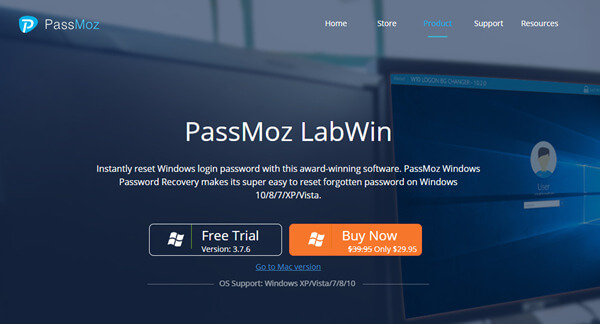
3PassFab 4WinKey
A PassFab 4WinKey legkiemelkedőbb tulajdonsága, hogy képes kezelni a jelszó-helyreállítást Windows 10/8.1/8/7/Vista/XP és Server 2019 rendszeren. Használhatja Windows-felhasználói jelszavának lekérésére, és ismét felkeresheti számítógépét. A PassFab 4WinKey lehetővé teszi a Windows összes bejelentkezési lehetőségének feloldását is, például a képjelszót, a biztonsági kulcsot, a Windows Hello PIN-kódot és a Windows Hello ujjlenyomatát.
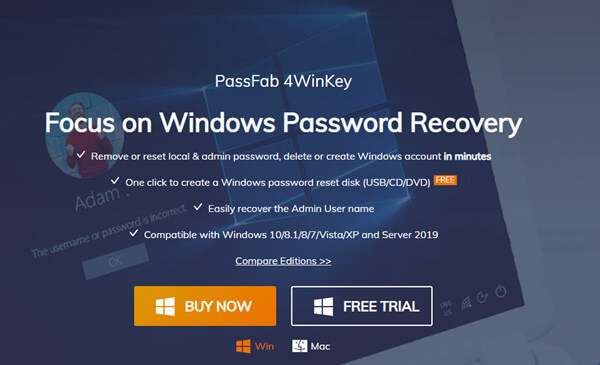
2. rész: A Windows 10 jelszó visszaállítása
1. módszer
Számos eszköz áll rendelkezésére a Windows 10 jelszavának helyreállításához. Itt vesszük például az 1. számú Windows 10 jelszó-helyreállító eszközt.
1. lépésÍrjon rendszerindító lemezt egy normál eszközreKészítsen elő egy USB flash meghajtót. Telepítse és indítsa el az imyPass Windows Password Reset eszközt egy másik számítógépen, majd helyezze be az USB-meghajtót. Ban,-ben Jelszó létrehozása. USB flash meghajtó szakaszban válassza ki a behelyezett USB-meghajtót, és kattintson a gombra USB írása gomb.
 2. lépésCsatlakoztassa az égetett rendszerindító lemezt a zárolt számítógéphez
2. lépésCsatlakoztassa az égetett rendszerindító lemezt a zárolt számítógéphez Ha az égési folyamat befejeződött, kattintson a gombra rendben gombot, és húzza ki az USB flash meghajtót. Helyezze be a lezárt számítógépbe.
3. lépésKapcsolja be a számítógépet, és lépjen be az alaplap BIOS-ába. A BIOS-ba való belépéshez a rendszerindítási folyamat során meg kell nyomnia a billentyűzet s gombját. Kipróbálhatja a Del, az F1 és az F2-ből. A BIOS-ban el kell lépnie a CSOMAGTARTÓ szakasz. 4. lépésA rendszerindítási menü képernyőjén láthatja a rendszerindítási lehetőségek listáját. Válassza ki az imént írt rendszerindító USB-t. A számítógép újraindítása után megjelenik az imyPass Windows Password Reset eszköz felülete.
4. lépésA rendszerindítási menü képernyőjén láthatja a rendszerindítási lehetőségek listáját. Válassza ki az imént írt rendszerindító USB-t. A számítógép újraindítása után megjelenik az imyPass Windows Password Reset eszköz felülete.  5. lépésA felületen felülről lefelé négy rész található. Hagyja az elsőt alapértelmezettként. A második szakaszhoz ki kell választania a zárolt felhasználói fiókot. Válaszd a Jelszó visszaállítása a harmadik részben.
5. lépésA felületen felülről lefelé négy rész található. Hagyja az elsőt alapértelmezettként. A második szakaszhoz ki kell választania a zárolt felhasználói fiókot. Válaszd a Jelszó visszaállítása a harmadik részben. Most a Windows jelszava visszaállt.
2. módszer
Ha Microsoft-fiókkal jelentkezik be a Windows rendszerébe, ez a probléma könnyen megoldható ezzel a módszerrel.
1. lépésIndítsa el a számítógépet. A Windows logó képernyője után megjelenik a bejelentkezési képernyő. Kattints a elfelejtettem a jelszavamat gombot a jelszó mező alatt. Vagy közvetlenül felkeresheti a https://account.live.com/ResetPassword.aspx oldalt egy másik eszközön. 2. lépésA Windows-jelszó visszaállítása előtt a Microsoft ellenőrző e-mailek és rövid üzenetek küldésével és egyéb módokon ellenőrzi az Ön személyazonosságát. Ez attól függ, hogy korábban milyen biztonsági információkat állított be Microsoft-fiókjához. 3. lépésHa befejezte az ellenőrzést, beírhat egy új jelszót, és kattintson a gombra Következő gomb. Most sikeresen visszaállította a Windows 10 jelszavát.
2. lépésA Windows-jelszó visszaállítása előtt a Microsoft ellenőrző e-mailek és rövid üzenetek küldésével és egyéb módokon ellenőrzi az Ön személyazonosságát. Ez attól függ, hogy korábban milyen biztonsági információkat állított be Microsoft-fiókjához. 3. lépésHa befejezte az ellenőrzést, beírhat egy új jelszót, és kattintson a gombra Következő gomb. Most sikeresen visszaállította a Windows 10 jelszavát. 3. rész: GYIK a Windows 10 jelszó-helyreállításáról
Miért nem tudok belépni a Windowsba a megfelelő jelszóval?
A jelszó beírásakor ügyeljen minden egyes kulcsra. Ellenőrizze, hogy nincs-e rossz billentyű a billentyűzeten. Ha beragadt vagy nem működik kulcs, mindig rossz jelszót ad meg.
Miért lép be a számítógépem mindig a jelszó-helyreállító eszközbe a Windows helyett?
Mert a BIOS magasabb rendszerindítási prioritást ad a rendszerindító lemeznek, mint a merevlemeznek. Kihúzhatja vagy kiveheti a rendszerindító lemezt, és újraindíthatja a számítógépet. Vagy módosíthatja a rendszerindítási prioritás beállításait a BIOS-ban.
Hogyan törölhetem a rendszergazdai fiókot a Windows 10 rendszeren?
A rendszergazdai fiókot eltávolíthatja a Windows 10 számítógép beállításainál. További részletekért olvassa el A rendszergazdai fiók törlése és letiltása a Windows 10/8/7 rendszerben jelszóval/jelszó nélkül.
Mi az a BIOS?
A BIOS az alaplaphoz tartozó Basic Input Output System. Ha nem tud belépni a Windowsba, a BIOS továbbra is elérhető. Ebben módosíthatja a rendszerindítási prioritás beállításait.
Következtetés
Ez a cikk bemutatja a legjobb 3-at Windows 10 jelszó-helyreállító eszközök. Ezek az imyPass Windows Password Reset, a PassMoz LabWin és a PassFab 4WinKey. Sőt, a Windows 10 jelszó-helyreállításának két módjáról is beszéltünk. Az imyPass Windows Password Reset kétségtelenül az Ön legjobb választása. De ha Microsoft-fiókkal jelentkezik be a Windowsba, megteheti állítsa vissza a Microsoft jelszavát egy másik eszközön.



